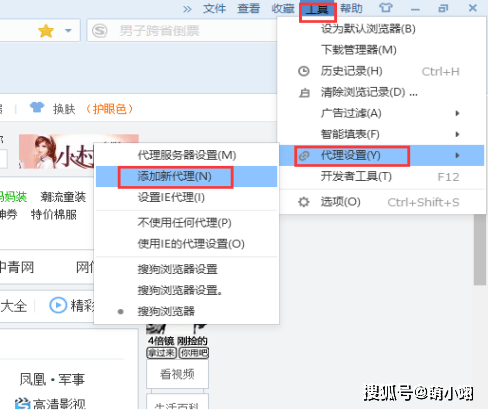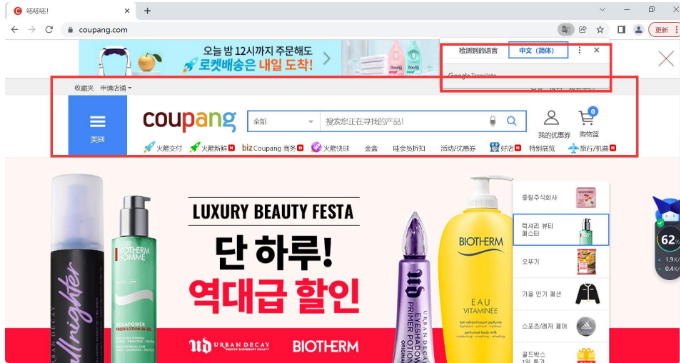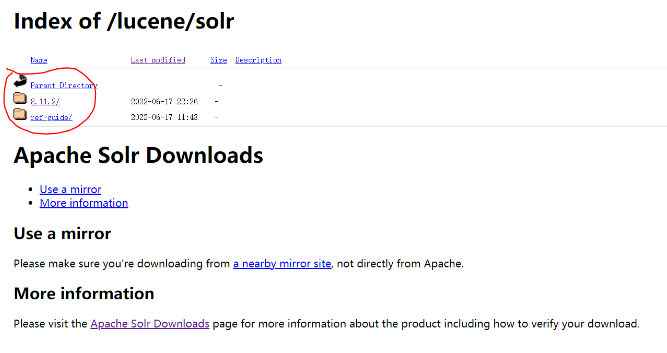从浏览器保存的图片打不开,该咋办?

题图:来自 Apple
Hello 各位晚上好,最美妙的周五晚上又来了。
今天来聊聊「图片格式」的话题——
使用 Chrome 浏览器的朋友,可能遇到过这么一种情况:
从浏览器保存到本地的图片,格式不是常见的 jpg/jpeg/png/gif,而是 webp。
就像下面从 Chrome 保存到素材管理软件 Eagle 中的图片,格式都为 webp。

webp 是谷歌推出的一种图片格式,在网页上使用这种格式,可以提升图片的加载速度,但保存到本地,尤其是 windows 系统,使用系统自带的「照片」,就无法顺利打开。
对于这个问题,我来提供几个可供采用的方法,希望能帮到遇到相同问题的朋友。
01 浏览器开发者工具
在浏览器中按下 F12 键,打开下方的「开发者工具」,你会看到一团密密麻麻的代码。
代码看不懂不要紧,只需要着重看一个字段href,以及等号后面以 .jpg 或者 .jepg 的链接,将鼠标移动到链接上方,还会显示图片链接的预览图。

在打开的新标签页顶部,可以看到当前图片的格式为 jpg,右击选择「图片存储为」,图片就会以 jpg 的格式保存到本地。

02 浏览器插件
第 1 个方法还是有些麻烦,我们可以使用一种更为简单的方法:安装浏览器插件「图片另存为 JPG/PNG/WebP」。
安装插件之后,浏览器右键菜单会多出一个选项,在保存图片时可以选择保存的图片格式。

03 素材管理工具 Eagle
这是一个「曲线救国」的方法。
前面说到,我会把在网上看到的一些图片,通过素材管理工具 Eagle 的插件保存到 Eagle 客户端。

使用 Eagle 插件保存网页图片很方便,但它还是存在一个问题,采集到的不少图片格式都为 webp…

不过,比较欣慰的是,Eagle 还给我们留了一条后路:
将保存在 Eagle 的图片导出到指定文件夹时,可以指定导出的图片格式。

导出时默认的图片格式为 JPG,即便原先是 webp 格式的图片,借助 Eagle 的导出功能,也可以得到兼容性更好的 jpg 格式。
如此一来,Eagle 的导出功能,相当于是一个隐形的图片格式转换工具了。

04 图片格式转换工具
最后再介绍一种很常规的方法,使用图片格式转换工具,将 webp 转换为想要的图片格式。
图片格式转换,推荐一个开源的免费工具——洋芋田图像工具箱,软件支持 Windows 和 macOS 系统。
软件功能很全面,既有我们这里需要的格式转换,还有其他你可能会用到的功能,不多介绍了。

洋芋田图像工具箱:
https://www.potatofield.cn/imagetoolkit/
以上,就是本次想和你分享的内容。